- Το Cortana είναι ένας εικονικός βοηθός που σας βοηθά να χρησιμοποιείτε τα Windows 10 πιο αποτελεσματικά, συμπεριλαμβανομένων των επιλογών αναζήτησης.
- Είναι σημαντικό να γνωρίζετε ότι υπάρχουν μερικοί εναλλακτικοί τρόποι για να χρησιμοποιήσετε τη γραμμή αναζήτησης των Windows 10, ακόμα και όταν η Cortana είναι απενεργοποιημένη.
- Για να εξοικονομήσετε χρόνο, ένας τρόπος για να τον χρησιμοποιήσετε είναι να προσθέσετε μερικά χρήσιμα φίλτρα κατηγορίας στην ενέργεια αναζήτησης.
- Μην διστάσετε να δοκιμάσετε ένα εξαιρετικό εργαλείο ορατότητας διαχείρισης για να αλλάξετε την εμφάνιση της γραμμής αναζήτησης στη γραμμή εργασιών.

Αυτό το λογισμικό θα επιδιορθώσει κοινά σφάλματα υπολογιστή, θα σας προστατεύσει από την απώλεια αρχείων, κακόβουλο λογισμικό, αστοχία υλικού και θα βελτιστοποιήσετε τον υπολογιστή σας για μέγιστη απόδοση. Διορθώστε τα προβλήματα του υπολογιστή και αφαιρέστε τους ιούς τώρα σε 3 εύκολα βήματα:
- Κατεβάστε το εργαλείο επισκευής Restoro PC που συνοδεύεται από κατοχυρωμένες τεχνολογίες (διαθέσιμο δίπλωμα ευρεσιτεχνίας εδώ).
- Κάντε κλικ Εναρξη σάρωσης για να βρείτε ζητήματα των Windows που θα μπορούσαν να προκαλέσουν προβλήματα στον υπολογιστή.
- Κάντε κλικ Φτιάξ'τα όλα για να διορθώσετε ζητήματα που επηρεάζουν την ασφάλεια και την απόδοση του υπολογιστή σας
- Το Restoro κατεβάστηκε από 0 αναγνώστες αυτόν τον μήνα.
Κορτάνα αντιπροσωπεύει έναν εικονικό βοηθό και μπορούμε να παραδεχτούμε ότι είναι ένα από τα μεγαλύτερα πλεονεκτήματα που κάνουν τα Windows 10 τόσο ικανά και δημοφιλή.
Ωστόσο, Κορτάνα δεν είναι ο μόνος τρόπος με τον οποίο μπορείτε να χρησιμοποιήσετε αποτελεσματικά τη γραμμή αναζήτησης. Έτσι, μετά την ενημέρωση του 2019, τα Windows 10 σάς επιτρέπουν να εκτελέσετε ορισμένες νέες ενέργειες σχετικά με το κυνήγι σας.
Αυτή η επιλογή είναι εξαιρετικά χρήσιμη κατά τη διάρκεια της εργασίας και η πρόσβαση σε αυτήν με διαφορετικούς τρόπους αποτελεί πλεονέκτημα που θα εξοικονομήσει χρόνο.
Αυτό το άρθρο θα σας παρουσιάσει έναν πλήρη οδηγό σχετικά με μερικές επιλογές που θα σας βοηθήσουν να χρησιμοποιήσετε Windows 10 γραμμή αναζήτησης χωρίς Cortana, οπότε φροντίστε να το διαβάσετε με ενδιαφέρον.
Πώς μπορώ να χρησιμοποιήσω τη γραμμή αναζήτησης των Windows 10 χωρίς Cortana;
1. Χρησιμοποιήστε το κλειδί των Windows
- Ανοιξε το Αρχικο ΜΕΝΟΥ πατώντας το Παράθυρα κουμπί στο πληκτρολόγιό σας, αλλά μην κάνετε κλικ σε κανένα άλλο εικονίδιο ή τίτλο.
- Ξεκινήστε να πληκτρολογείτε στο πληκτρολόγιό σας το όνομα του αρχείου που αναζητάτε.
- Τα Windows 10 θα σας δείξουν μια σειρά αγώνων.
2. Χρησιμοποιήστε την αναζήτηση ανά κατηγορίες
- Κάντε κλικ στη γραμμή αναζήτησης.
- Στην κορυφή του μενού αναζήτησης, θα παρατηρήσετε διάφορες κατηγορίες.
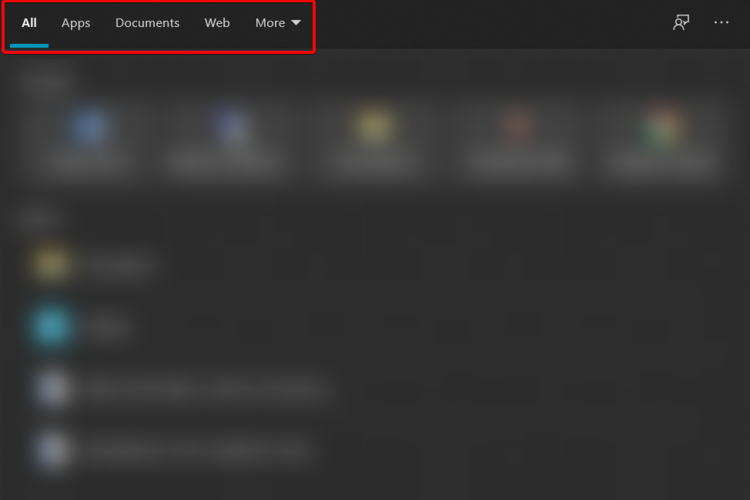
- Πληκτρολογήστε τη λέξη-κλειδί και κάντε κλικ σε μια κατηγορία για να φιλτράρετε τα αποτελέσματα.
3. Χρησιμοποιήστε το φάκελο Εξερεύνηση αρχείων
- Ανοιξε Εξερεύνηση αρχείων.
- Μεταβείτε στο φάκελο στον οποίο θέλετε να αναζητήσετε το αρχείο σας.
- Στην επάνω δεξιά γωνία του παραθύρου, πληκτρολογήστε μερικούς χαρακτήρες που ταιριάζουν με το κυνήγι του αντικειμένου σας και πατήστε Εισαγω.
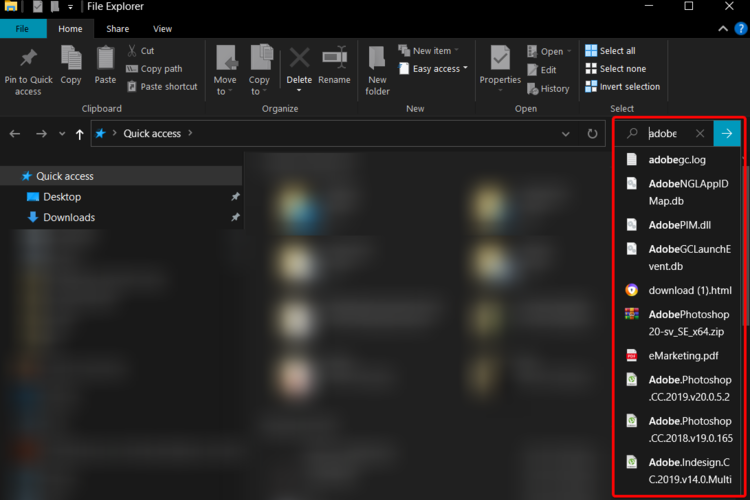
- Στην παρακάτω προτεινόμενη λίστα, κάντε κλικ στο σωστό αποτέλεσμα.
Εάν η Εξερεύνηση αρχείων δεν λειτουργεί σωστά - δεν μπορεί να ανοίξει, να φορτώνει ή απλώς διακόπτεται συχνά, δεν μπορείτε να ολοκληρώσετε την παραπάνω διαδικασία. Αυτό οδηγός για την επίλυση προβλημάτων της Εξερεύνησης αρχείων είναι ακριβώς αυτό που ψάχνετε.
4. Διαχείριση ορατότητας της γραμμής αναζήτησης
- Κάντε δεξί κλικ στη γραμμή εργασιών σας.
- Πατήστε το Αναζήτηση.
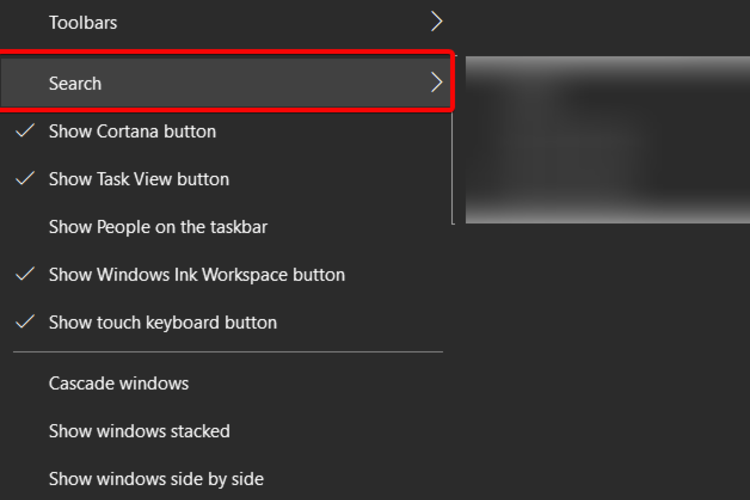
- Επιλέξτε την επιθυμητή επιλογή, κάνοντας κλικ πάνω της.
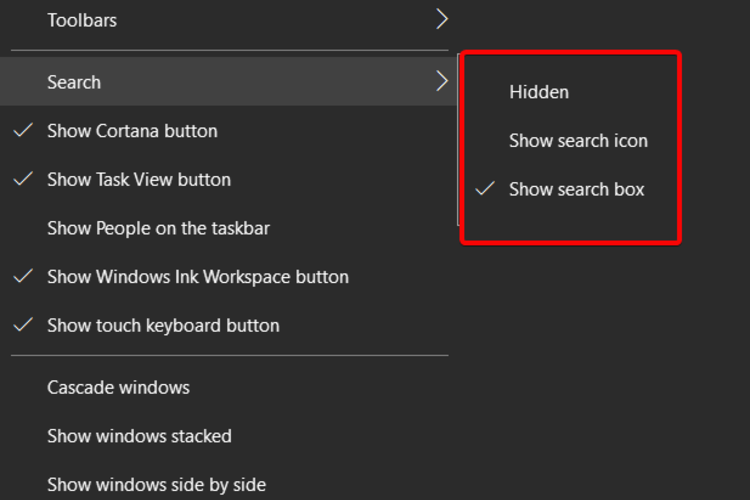
- Η διαμόρφωσή σας θα τροποποιηθεί στη γραμμή εργασιών της αριστερής πλευράς, δίπλα στο εικονίδιο των Windows.
5. Επιδιόρθωση προβλημάτων στη γραμμή αναζήτησης
- Τύπος Windows + Iκλειδιά για να ανοίξετε το Ρυθμίσεις παράθυρο.
- Κάντε κλικ στο Ενημέρωση & ενότητα ασφάλειας.

- Επιλέγω Αντιμετώπιση προβλημάτων και πηγαίνετε στο Πρόσθετα εργαλεία αντιμετώπισης προβλημάτων.

-
Στο Πρόσθετα εργαλεία αντιμετώπισης προβλημάτων παράθυρο, κάτω Βρείτε και διορθώστε άλλα προβλήματα,επιλέγω Αναζήτηση και ευρετηρίαση.
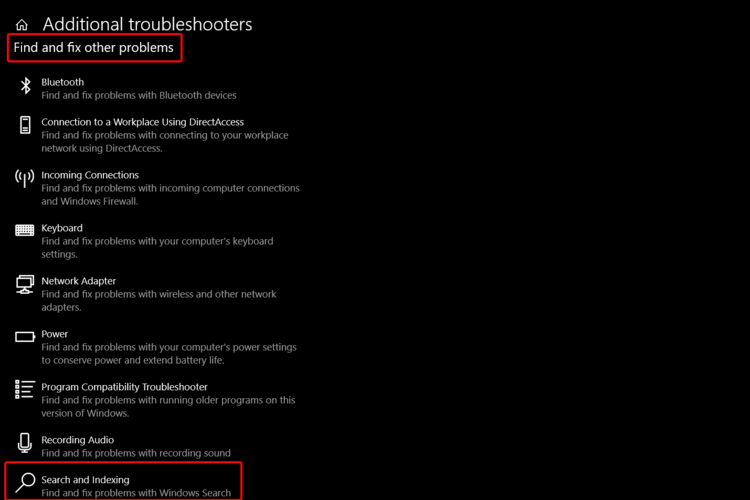
- Κάντε κλικ στο Εκτελέστε το εργαλείο αντιμετώπισης προβλημάτων και επιλέξτε το πρόβλημα του πλαισίου αναζήτησης.

6. Επαναφέρετε την αναζήτηση των Windows
- Τύπος Windows + I για να ανοίξει Ρυθμίσεις.
- Κάντε κλικ στο Ενημέρωση και ασφάλεια.

- Στην αριστερή πλευρά, κάντε κλικ στο Ενημερωμένη έκδοση για Windows και μετά στο Ελεγχος για ενημερώσεις κουμπί.

- Εγκαταστήστε τυχόν διαθέσιμες ενημερώσεις.
- Επανεκκινήστε τον υπολογιστή σας εάν το απαιτούν οι ενημερώσεις.
Όπως μπορείτε να δείτε, μετά την αλλαγή του Cortana και των Windows 2019, σας επιτρέπεται να εκτελείτε νέες ενέργειες στη διαχείριση της γραμμής αναζήτησης.
Αυτός ήταν ο οδηγός μας σχετικά με τον τρόπο χρήσης της γραμμής αναζήτησης των Windows 10 χωρίς Cortana. Ελπίζουμε ότι τουλάχιστον μία από τις αναφερόμενες λύσεις θα ταιριάζει στις ανάγκες σας.
Ωστόσο, εάν θεωρείτε τον εαυτό σας παθιασμένο με την Cortana, μη διστάσετε να το χρησιμοποιήσετε όποτε χρειαστείτε. Εάν αντιμετωπίσετε προβλήματα κατά την εκτέλεση, μπορείτε πάντα να το ρίξετε μια ματιά οδηγός αφιερωμένος στην επίλυση της Cortana που δεν λειτουργεί.
Μην διστάσετε να μας πείτε ποια από τις παραπάνω λύσεις λειτούργησε για εσάς. Μη διστάσετε να χρησιμοποιήσετε την περιοχή σχολίων σχετικά.
 Εξακολουθείτε να αντιμετωπίζετε προβλήματα;Διορθώστε τα με αυτό το εργαλείο:
Εξακολουθείτε να αντιμετωπίζετε προβλήματα;Διορθώστε τα με αυτό το εργαλείο:
- Κάντε λήψη αυτού του εργαλείου επισκευής υπολογιστή βαθμολογήθηκε Μεγάλη στο TrustPilot.com (η λήψη ξεκινά από αυτήν τη σελίδα).
- Κάντε κλικ Εναρξη σάρωσης για να βρείτε ζητήματα των Windows που θα μπορούσαν να προκαλέσουν προβλήματα στον υπολογιστή.
- Κάντε κλικ Φτιάξ'τα όλα για την επίλυση προβλημάτων με τις κατοχυρωμένες τεχνολογίες (Αποκλειστική έκπτωση για τους αναγνώστες μας).
Το Restoro κατεβάστηκε από 0 αναγνώστες αυτόν τον μήνα.


